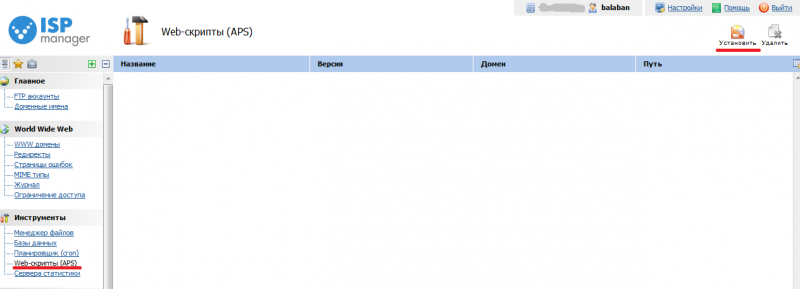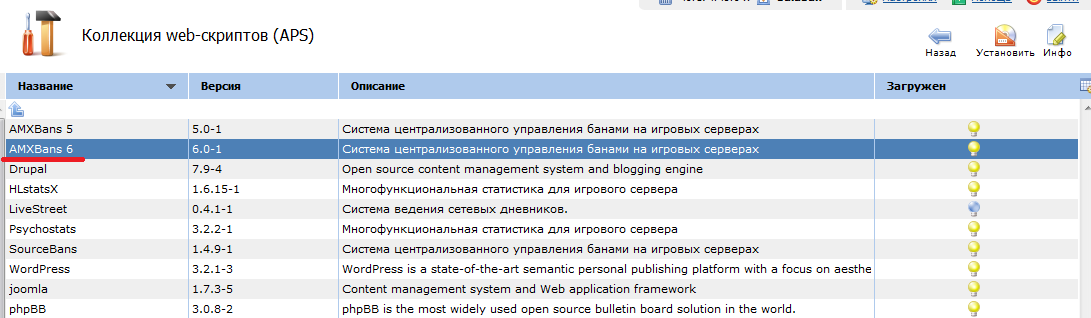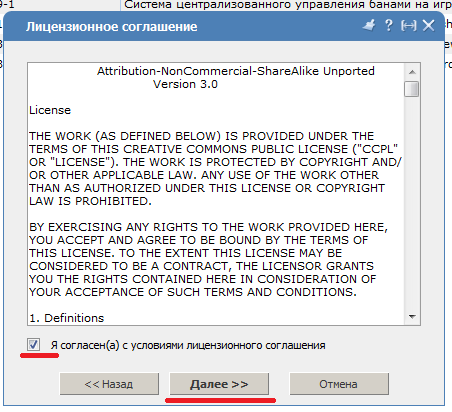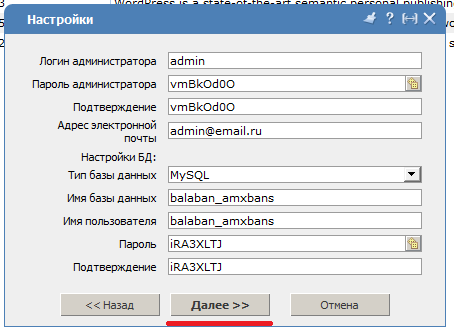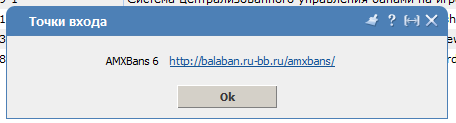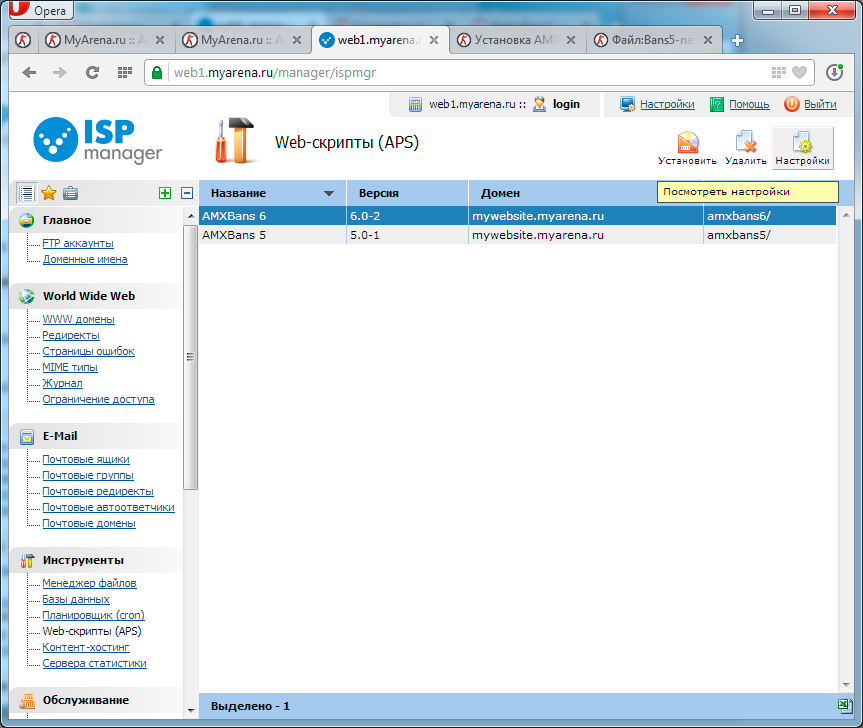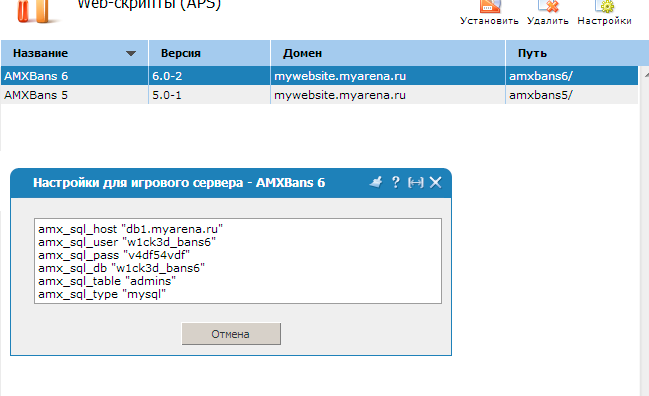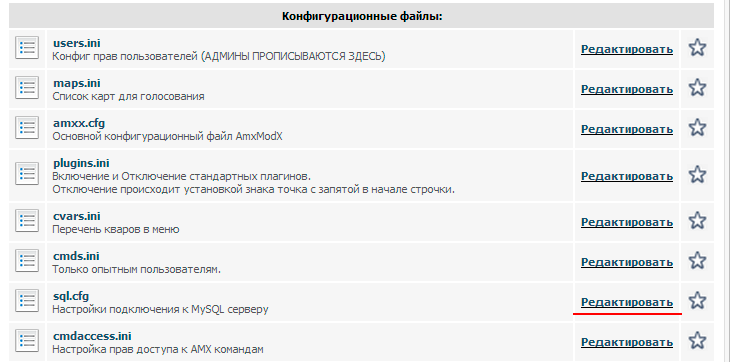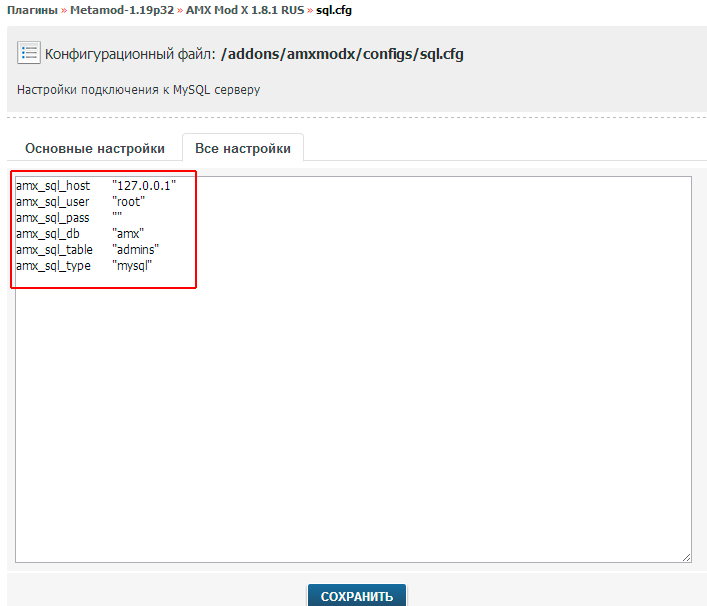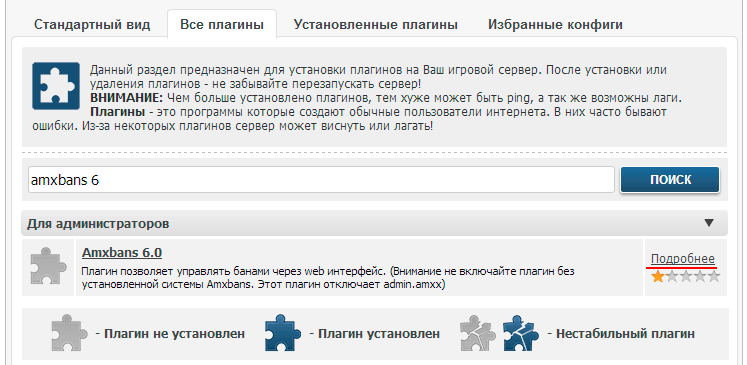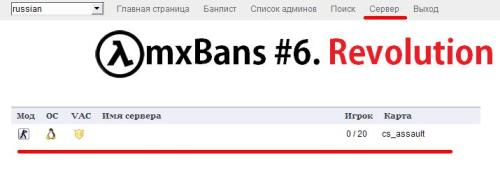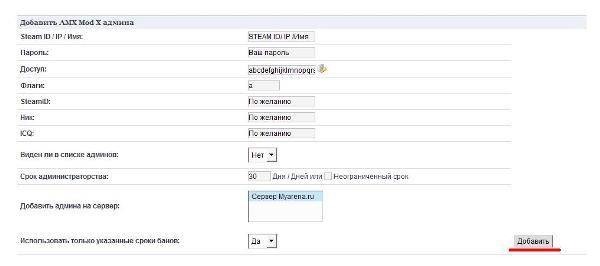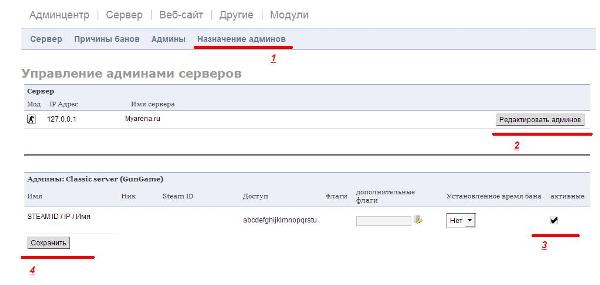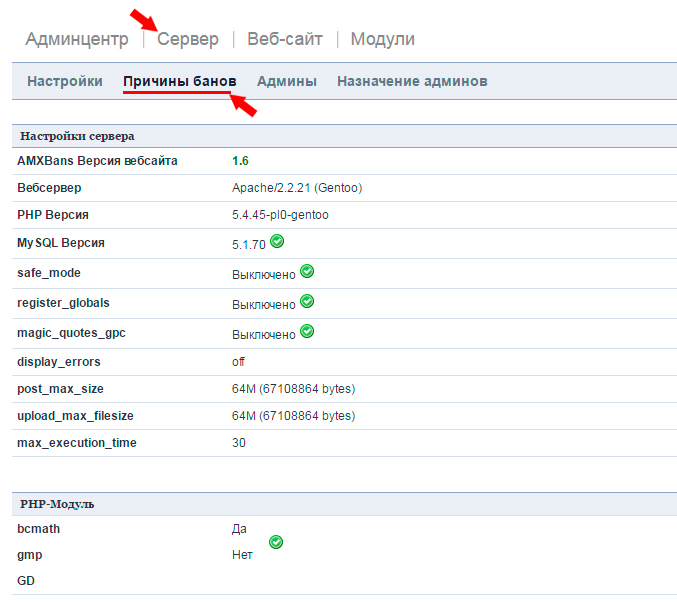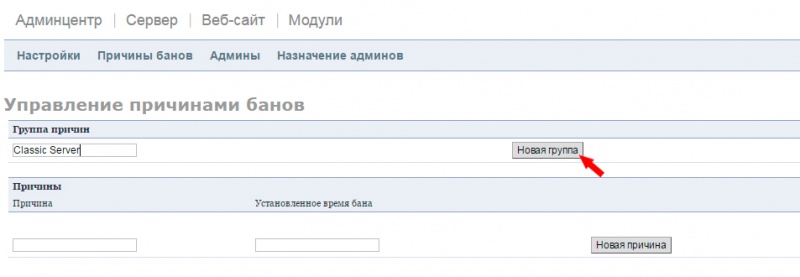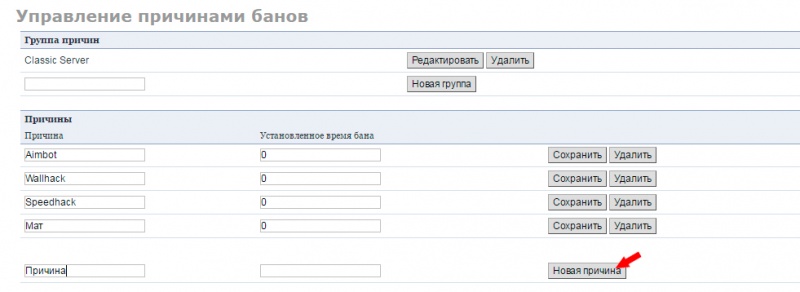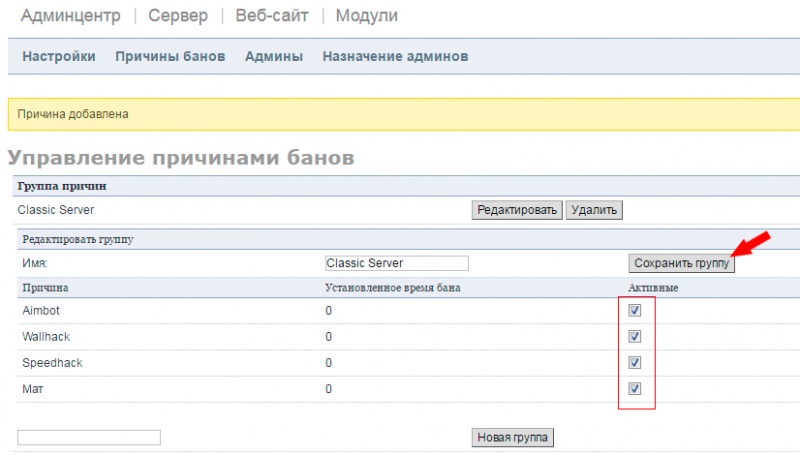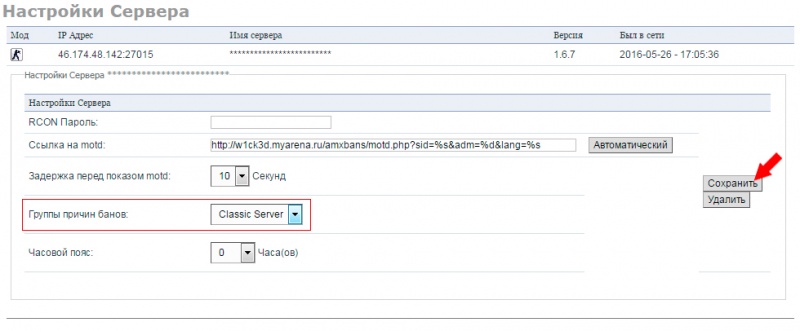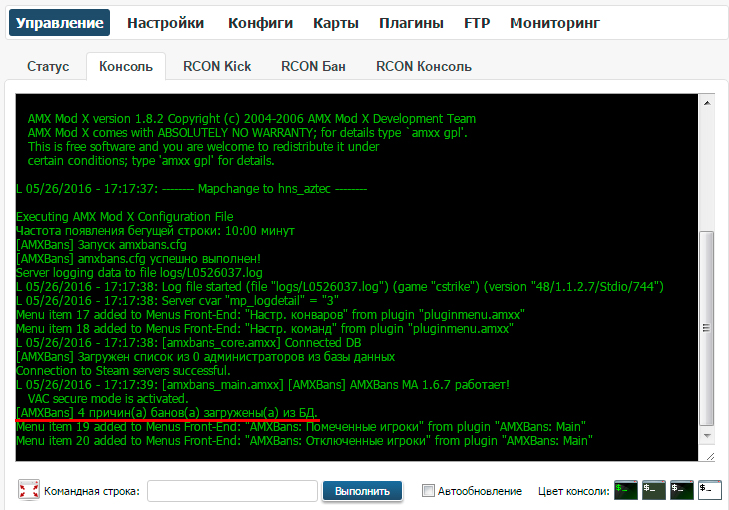Установка AMXBans 6.0 — различия между версиями
BombermaG (обсуждение | вклад) |
Win32 (обсуждение | вклад) |
||
| (не показаны 23 промежуточные версии 5 участников) | |||
| Строка 1: | Строка 1: | ||
| − | Видеоинструкция | + | Видеоинструкция по установке AMXBans 6.0: [http://youtu.be/CjLRBqmzCos http://youtu.be/CjLRBqmzCos] от пользователя [http://forum.myarena.ru/index.php?/user/667-w1ck3d/ w1ck3d] |
| + | <br />Видеоинструкция на тему "Если вы забыли пароль от админки AMXBans 6.0": [https://youtu.be/z75pJW_rANU https://youtu.be/z75pJW_rANU] от пользователя ZVEER<br /> | ||
<br />'''Шаг 1''' | <br />'''Шаг 1''' | ||
<br />Для того чтобы иметь возможность установить AMXBans, у Вас должен быть хотя бы один оплаченный сервер | <br />Для того чтобы иметь возможность установить AMXBans, у Вас должен быть хотя бы один оплаченный сервер | ||
| − | <br />[[Файл:1. | + | <br />[[Файл:Ps3_1.gif|frame|Рисунок 1. Оплаченный игровой сервер.|none]] |
<br />'''Шаг 2''' | <br />'''Шаг 2''' | ||
| − | <br />После чего Вам необходимо [http://www.myarena.ru/home.php?m=hosting&p=add&tarif=1 создать WEB хостинг], где будет находиться веб интерфейс AMXBans. | + | <br />После чего Вам необходимо [http://www.myarena.ru/home.php?m=hosting&p=add&tarif=1 создать WEB хостинг], где будет находиться веб интерфейс AMXBans. |
| − | <br />'''Домен''' - Придумайте адрес по которому будет находиться ваш сайт. Для бесплатного WEB хостинга доступен домен только в зоне myarena. | + | <br />'''Домен''' - Придумайте адрес по которому будет находиться ваш сайт. Для бесплатного WEB хостинга доступен домен только в зоне myarena.site |
<br />'''Логин''' - Придумайте логин для доступа в панель управления WEB хостингом, он может не совпадать с логином в панель управления игровыми серверами. Если ваш логин занят, придумайте другой! | <br />'''Логин''' - Придумайте логин для доступа в панель управления WEB хостингом, он может не совпадать с логином в панель управления игровыми серверами. Если ваш логин занят, придумайте другой! | ||
| − | <br />[[Файл:2. | + | <br />[[Файл:Ps3_2.gif|frame|Рисунок 2. Пример создания Web-хостинга.|none]] |
<br />'''Шаг 3''' | <br />'''Шаг 3''' | ||
<br />Перейдите в панель управления WEB хостингом, в панель управления как показано ниже. Некоторые браузеры могут выводить предупреждения о том что достоверность узла не возможно определить, в этом случае на все вопросы браузера отвечайте положительно. | <br />Перейдите в панель управления WEB хостингом, в панель управления как показано ниже. Некоторые браузеры могут выводить предупреждения о том что достоверность узла не возможно определить, в этом случае на все вопросы браузера отвечайте положительно. | ||
| − | <br />[[Файл:3. | + | <br />[[Файл:Ps3_3.gif|frame|Рисунок 3. Переход к панели управления Web-хостингом.|none]] |
<br />'''Шаг 4''' | <br />'''Шаг 4''' | ||
<br />Введите логин и пароль, который вы ввели при создании WEB хостинга в шаге 2 | <br />Введите логин и пароль, который вы ввели при создании WEB хостинга в шаге 2 | ||
| − | <br />[[Файл:4.jpg]] | + | <br />[[Файл:4.jpg|frame|Рисунок 4. Заходим в панель управления WEB хостинга.|none]] |
<br />'''Шаг 5''' | <br />'''Шаг 5''' | ||
| − | <br />В левом меню, в разделе '''"Инструменты"''' нажмите на пункт меню '''"WEB-Скрипты"'''. | + | <br />В левом меню, в разделе '''"Инструменты"''' нажмите на пункт меню '''"WEB-Скрипты (APS)"'''. |
| − | + | Далее в правом верхнем углу выбираете '''Установить''' и для начала установки кликните два раза на меню '''AMXBans 6''' | |
| − | <br /> | + | <br />[[Файл:amxbans51.png|800px|thumb|Рисунок 5. Выбираем Установить.|none]] |
| + | <br /> | ||
| + | <br />[[Файл:amxbans61.png|800px|frame|Рисунок 6. Выбираем '''AMXBans 6'''.|none]] | ||
<br />'''Шаг 6''' | <br />'''Шаг 6''' | ||
| − | <br />''' | + | <br />Введите путь вашего будущего бан листа и выбираем '''Далее''' |
| − | <br /> | + | <br />[[Файл:amxbans62.png|frame|Рисунок 7. Указываем путь вашего '''AMXBans 6'''.|none]] |
| − | + | <br />Принимаем лицензионное соглашение | |
| − | <br /> | + | <br />[[Файл:amxbans63.png|frame|Рисунок 8. Принимаем лицензионное соглашение.|none]] |
| − | <br />[[Файл: | ||
<br />'''Шаг 7''' | <br />'''Шаг 7''' | ||
| − | <br /> | + | <br />Указываете данные и запоминаете их, так как они нам еще нужны будут.После того как указали данные жмете '''Далее''' |
| − | <br />[[Файл: | + | <br />[[Файл:amxbans55.png|frame|Рисунок 9. Указываем данные для '''AMXBans 6'''.|none]] |
<br />'''Шаг 8''' | <br />'''Шаг 8''' | ||
| − | <br /> | + | <br />Теперь ваш бан лист установился и переходите по ссылке |
| − | + | <br />[[Файл:amxbans64.png|frame|Рисунок 10. Ссылка на ваш '''AMXBans 6'''.|none]] | |
<br />'''Шаг 9''' | <br />'''Шаг 9''' | ||
| − | <br /> | + | <br />Теперь нужно без ошибок вписать данные в конфиг '''sql.cfg''' вам надо зайти в панель управления вашего WEB-хостинга, перейти в раздел '''Web-скрипты (APS)''' |
| − | <br /> | + | <br />Далее выделить нужный веб скрипт, и нажать на кнопку '''Настройки''' |
| + | <br /> | ||
| + | <br />[[Файл:Bans6-nastr.png|frame|Рисунок 11. Открываем настройки '''AMXBans 6'''.|none]] | ||
| + | <br /> | ||
| + | <br />Вам откроется окно с вашими данными для заполнения конфига '''sql.cfg''' | ||
| + | <br /> | ||
| + | <br />[[Файл:Bans6-nastr2.png|frame|Рисунок 12. Данные для заполнения конфига sql.cfg.|none]] | ||
| + | <br /> | ||
| + | <br />Копируем, открываем конфиг sql.cfg | ||
| + | <br /> | ||
| + | <br />[[Файл:Sqlcfg.gif|frame|Рисунок 13. Открываем конфиг sql.cfg.|none]] | ||
| + | <br /> | ||
| + | <br />Переходим во вкладку '''Все настройки''' | ||
| + | <br /> | ||
| + | <br />[[Файл:Bans5-nastr3.png|frame|Рисунок 14. Указываем данные полученные в Рисунке 12.|none]] | ||
| + | <br /> | ||
| + | <br />Удаляем всё, что там вписано и вставляем всё, что вы скопировали. | ||
| + | <br />Сохраняем. | ||
| + | <br /> | ||
<br />'''Шаг 10''' | <br />'''Шаг 10''' | ||
| − | <br /> | + | <br />Установите Amx плагин - Amxbans 6 на ваш игровой сервер и перезагрузите его |
| − | <br /> | + | <br />[[Файл:Amxbans6install.gif|frame|Рисунок 15. Устанавливаем плагин.|none]] |
<br />'''Шаг 11''' | <br />'''Шаг 11''' | ||
| − | |||
| − | |||
| − | |||
| − | |||
| − | |||
| − | |||
| − | |||
| − | |||
| − | |||
| − | |||
| − | |||
| − | |||
| − | |||
| − | |||
| − | |||
| − | |||
| − | |||
| − | |||
| − | |||
| − | |||
| − | |||
| − | |||
| − | |||
| − | |||
| − | |||
| − | |||
<br />Если вы все настроили правильно, то в списке серверов появится ваш сервер | <br />Если вы все настроили правильно, то в списке серверов появится ваш сервер | ||
| − | <br /> | + | <br />[[Файл:21_sm.jpg|frame|Рисунок 16. Список серверов на сайте Amxbans.|none]] |
=== Как прописать админов === | === Как прописать админов === | ||
| − | <br />'''Шаг | + | <br />'''Шаг 12''' |
<br />Заходим в '''Админцентр''' | <br />Заходим в '''Админцентр''' | ||
| − | <br /> | + | <br />[[Файл:22_sm.jpg|frame|Рисунок 17. Заходим в '''Админцентр'''.|none]] |
| − | <br />'''Шаг | + | <br />'''Шаг 13''' |
<br />Нажимаем на кнопку '''"Сервер"''' и '''"Админы"''' | <br />Нажимаем на кнопку '''"Сервер"''' и '''"Админы"''' | ||
| − | <br /> | + | <br />[[Файл:23_sm.jpg|frame|Рисунок 18. Выбираем пункты Меню.|none]] |
| − | <br />'''Шаг | + | <br />'''Шаг 14''' |
<br />Появляется окошко куда добавляются админы.После того как вы их прописали нажимаем на кнопку '''"Добавить"''' | <br />Появляется окошко куда добавляются админы.После того как вы их прописали нажимаем на кнопку '''"Добавить"''' | ||
| − | <br /> | + | <br />[[Файл:24_sm.jpg|frame|Рисунок 19. Страница добавления админов на сервер.|none]] |
| − | <br />'''Шаг | + | <br />'''Шаг 15''' |
<br />Теперь необходимо включить админов на сервер/ах.Для этого нажимаем кнопку '''"Назначение админов"''' и '''"Редактировать админов"'''. После этого появляется окошко в котором ставим напротив админа галочку и жмем кнопку '''"Сохранить"''' | <br />Теперь необходимо включить админов на сервер/ах.Для этого нажимаем кнопку '''"Назначение админов"''' и '''"Редактировать админов"'''. После этого появляется окошко в котором ставим напротив админа галочку и жмем кнопку '''"Сохранить"''' | ||
| − | <br /> | + | <br />[[Файл:25_sm.jpg|frame|Рисунок 20. Редактирование админов.|none]] |
| − | + | <br /> | |
| + | <br /> | ||
| + | === Добавление своих причин в AmxBans 6 === | ||
| + | Чтобы добавить свои причины в AmxBans 6, нужно: | ||
| + | <br />'''1.''' Авторизоваться в админ центре amxbans | ||
| + | <br />'''2.''' Перейти во вкладку '''Сервер''' -> '''Причины банов''' | ||
| + | <br />[[Файл:Amxbans_addreas1.jpg|800px|thumb|Рисунок 21. Переход в раздел с причинами банов.|none]] | ||
| + | <br /> | ||
| + | <br />'''3.''' Создать группу причин, сохранить. | ||
| + | [[Файл:Amxbans_addreas2.jpg|800px|thumb|Рисунок 22. Создание группы причин.|none]] | ||
| + | <br /><br />'''4.''' Создать нужные причины, сохранить. | ||
| + | [[Файл:Amxbans_addreas3.jpg|800px|thumb|Рисунок 23. Создание причин.|none]] | ||
| + | <br /><br />'''5.''' Около группы причин нажать кнопку '''Редактировать''' и отметить нужные причины, сохранить. | ||
| + | [[Файл:Amxbans_addreas4.jpg|800px|thumb|Рисунок 24. Выбор причин.|none]] | ||
| + | <br /><br />'''6.''' Перейти во вкладку '''Настройки''' и выбрать нужный сервер. | ||
| + | [[Файл:Amxbans_addreas5.jpg|800px|thumb|Рисунок 25. Выбор сервера.|none]] | ||
| + | <br /><br />'''7.''' Возле параметра '''Группы причин банов''' в выпадающем меню выбрать созданную группу, затем нажать '''Сохранить'''. | ||
| + | [[Файл:Amxbans_addreas7.jpg|800px|thumb|Рисунок 26. Выбор группы причин для сервера.|none]] | ||
| + | <br /><br />'''8.''' Если на сервере при смене карты или перезагрузке в консоли будет данное сообщение, то вы сделали всё верно. | ||
| + | [[Файл:Amxbans_addreas8.jpg|800px|thumb|Рисунок 27. Конечный результат.|none]] | ||
| + | <br /> | ||
| + | <br /> | ||
| + | <br /> | ||
'''Проблемы:''' | '''Проблемы:''' | ||
Текущая версия на 12:46, 20 мая 2024
Видеоинструкция по установке AMXBans 6.0: http://youtu.be/CjLRBqmzCos от пользователя w1ck3d
Видеоинструкция на тему "Если вы забыли пароль от админки AMXBans 6.0": https://youtu.be/z75pJW_rANU от пользователя ZVEER
Шаг 1
Для того чтобы иметь возможность установить AMXBans, у Вас должен быть хотя бы один оплаченный сервер
Шаг 2
После чего Вам необходимо создать WEB хостинг, где будет находиться веб интерфейс AMXBans.
Домен - Придумайте адрес по которому будет находиться ваш сайт. Для бесплатного WEB хостинга доступен домен только в зоне myarena.site
Логин - Придумайте логин для доступа в панель управления WEB хостингом, он может не совпадать с логином в панель управления игровыми серверами. Если ваш логин занят, придумайте другой!
Шаг 3
Перейдите в панель управления WEB хостингом, в панель управления как показано ниже. Некоторые браузеры могут выводить предупреждения о том что достоверность узла не возможно определить, в этом случае на все вопросы браузера отвечайте положительно.
Шаг 4
Введите логин и пароль, который вы ввели при создании WEB хостинга в шаге 2
Шаг 5
В левом меню, в разделе "Инструменты" нажмите на пункт меню "WEB-Скрипты (APS)".
Далее в правом верхнем углу выбираете Установить и для начала установки кликните два раза на меню AMXBans 6
Шаг 6
Введите путь вашего будущего бан листа и выбираем Далее
Принимаем лицензионное соглашение
Шаг 7
Указываете данные и запоминаете их, так как они нам еще нужны будут.После того как указали данные жмете Далее
Шаг 8
Теперь ваш бан лист установился и переходите по ссылке
Шаг 9
Теперь нужно без ошибок вписать данные в конфиг sql.cfg вам надо зайти в панель управления вашего WEB-хостинга, перейти в раздел Web-скрипты (APS)
Далее выделить нужный веб скрипт, и нажать на кнопку Настройки
Вам откроется окно с вашими данными для заполнения конфига sql.cfg
Копируем, открываем конфиг sql.cfg
Переходим во вкладку Все настройки
Удаляем всё, что там вписано и вставляем всё, что вы скопировали.
Сохраняем.
Шаг 10
Установите Amx плагин - Amxbans 6 на ваш игровой сервер и перезагрузите его
Шаг 11
Если вы все настроили правильно, то в списке серверов появится ваш сервер
Как прописать админов
Шаг 12
Заходим в Админцентр
Шаг 13
Нажимаем на кнопку "Сервер" и "Админы"
Шаг 14
Появляется окошко куда добавляются админы.После того как вы их прописали нажимаем на кнопку "Добавить"
Шаг 15
Теперь необходимо включить админов на сервер/ах.Для этого нажимаем кнопку "Назначение админов" и "Редактировать админов". После этого появляется окошко в котором ставим напротив админа галочку и жмем кнопку "Сохранить"
Добавление своих причин в AmxBans 6
Чтобы добавить свои причины в AmxBans 6, нужно:
1. Авторизоваться в админ центре amxbans
2. Перейти во вкладку Сервер -> Причины банов
3. Создать группу причин, сохранить.
4. Создать нужные причины, сохранить.
5. Около группы причин нажать кнопку Редактировать и отметить нужные причины, сохранить.
6. Перейти во вкладку Настройки и выбрать нужный сервер.
7. Возле параметра Группы причин банов в выпадающем меню выбрать созданную группу, затем нажать Сохранить.
8. Если на сервере при смене карты или перезагрузке в консоли будет данное сообщение, то вы сделали всё верно.
Проблемы:
Вопрос: Сервер не виден в вебчасти amxbans? Ответ: 1.Перезагрузите сервер 2.Проверьте настройки sql.cfg 3.Не установлен плагин amxbans 4.Не используйте имена пользователей и баз данных которые заканчиваются на _ (т.е. noob_ ) нормальное название бд должно быть вида noob_bd